創建一間成功的網上商店,第一步是決定銷售的商品和商店的外觀設計。這兩個要素對商店的吸引力和運營效果有著至關重要的影響。以下為您提供一個簡單的入門指南,幫助您快速上手並建立自己的 Shopify 商店。
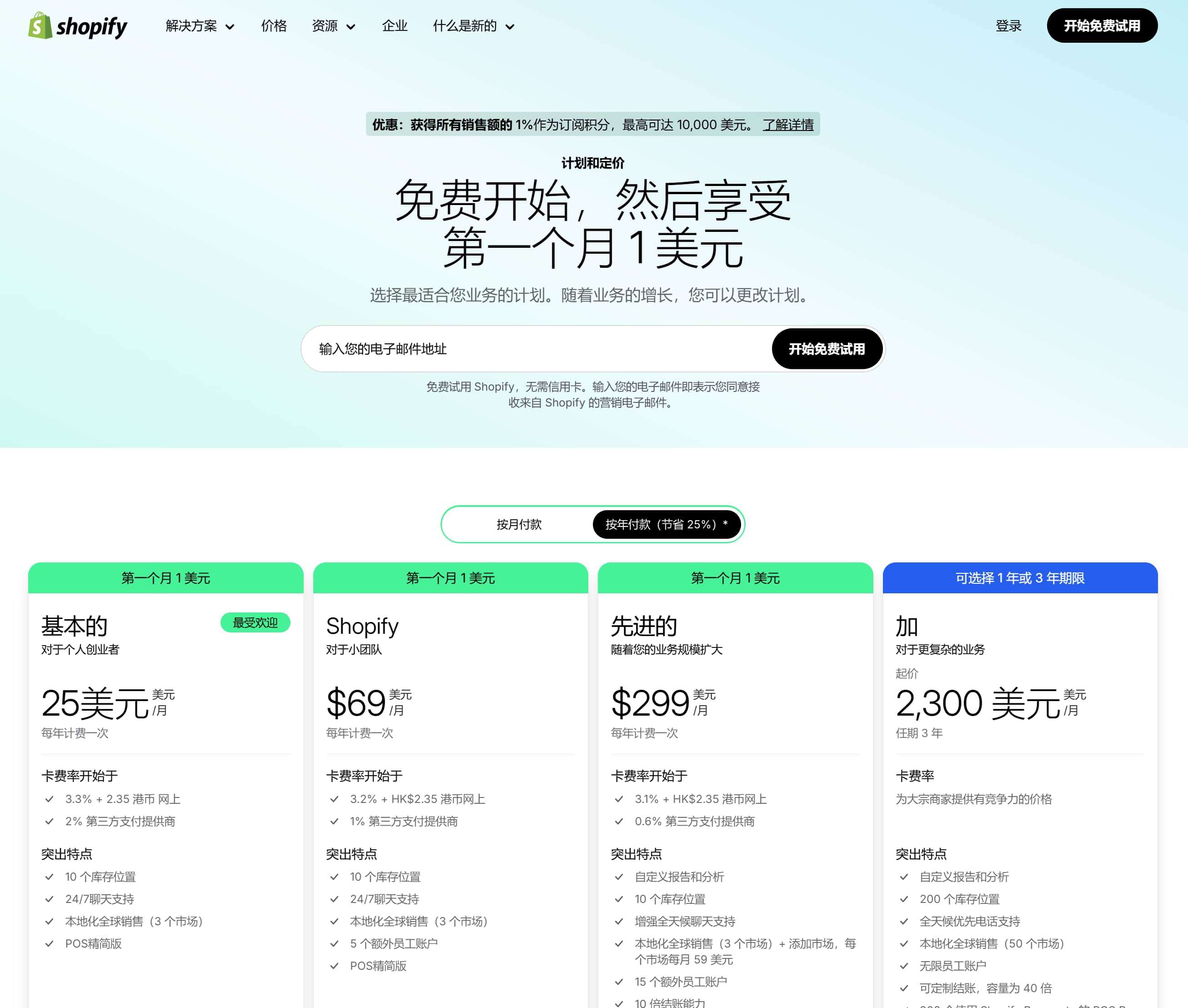
一、新增您的第一項產品
開始運營商店的第一步是新增產品。您可以在 Shopify 的管理介面中輕鬆新增或更新商品。如果需要靈感,不妨瀏覽 Shopify 的官方網誌,獲取更多建議。
操作步驟(電腦版):
登入 Shopify 管理介面,前往「產品」頁面。
點擊「新增產品」。
輸入產品名稱及詳細資訊。
點擊「儲存」即可完成。
手機版(iPhone/Android):
同樣可以使用手機版 Shopify 應用程式,步驟簡單直觀,方便隨時隨地管理商品。
二、選擇並設定佈景主題
佈景主題決定了您的商店外觀,選擇合適的佈景主題有助於提升顧客的購物體驗。Shopify 提供多種免費及付費佈景主題,您可以根據需要進行試用、比較後選擇。
新增免費佈景主題(電腦版):
在 Shopify 管理介面中,前往「線上商店」>「佈景主題」。
滾動至頁面底部,找到「免費佈景主題」區塊,點擊「探索免費佈景主題」。
閱讀佈景主題的功能描述,預覽樣式後點擊「新增」即可使用。
新增付費佈景主題:
造訪 Shopify Theme Store,選擇適合的付費佈景主題。
若尚在免費試用期,可先試用付費佈景主題,確保符合需求後再購買。
點擊「購買佈景主題」並核准付款,即可新增至您的管理介面。
付費佈景主題試用期間,您可以進行自訂設定,系統會保存您的所有修改,便於購買後直接使用。
三、設定商店網域
網域是顧客訪問您的商店時使用的網址。選擇一個專業的網域名稱,可以提升品牌形象和客戶信任度。
向 Shopify 購買新網域:
登入 Shopify 並購買網域,啟用自動續約以避免過期。
設定電子郵件轉寄功能,確保客戶的查詢能順利傳送到您的郵箱。
從第三方供應商購買網域:
購買後,依照供應商提供的指示設定根網域和子網域。
若使用 Google Domains、GoDaddy 或 IONOS,網域可以自動連結到 Shopify。
轉移現有網域:
如果您已擁有網域名稱,也可以將其轉移至 Shopify,整合至您的商店中使用。
下一步
完成新增產品、選擇佈景主題和設定網域後,您的商店基礎設定便已完成。接下來,您可以專注於商店的內容完善、行銷推廣和優化顧客服務,讓您的商店邁向成功!